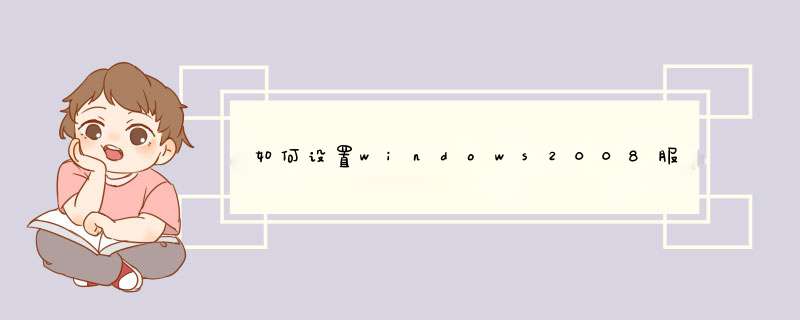
第二步:双击右侧的HTTP重定向按钮;
第三步:将请求重定向到此目标打钩,并在下面输入你要重定向到的网站或网站目录,并将状态代码选择为永久(301):第四步:我们来看一下301重定向是否成功;
设置301重定向是不是比Windows 2003和Windows 2008操作系统的服务器要简单很多,不用加什么代码,也不用改什么文件。
Linux的 文件系统分层结构标准 :FHS Filesystem Hierarchy Standard
参考文档: http://www.pathname.com/fhs/ 其中对每个文件目录有详细说明
/ :根目录,最顶级目录,也是 管理员的家目录
/boot:引导文件、内核文件(vmlinuz)、引导加载器(bootloader, grub)都存放于此
/bin: 所有用户 使用的基本命令(二进制文件)
/sbin:管理类的基本命令 (仅由root执行)
/bin与/sbin:不能关联至独立分区,OS启动即会用到的程序
/etc 配置文件目录
/home/USERNAME:各个用户家目录,存放用户数据
/proc: 用于输出内核与进程信息相关的虚拟文件系统
/sys:用于输出当前系统上硬件设备相关信息虚拟文件系统
/usr: universal shared, read-only data (通用只读文件)
lib:32位使用
lib64:只存在64位系统
include: C程序的头文件(header files)
share:结构化独立的数据,例如doc, man等
local:第三方应用程序的安装位置
bin, sbin, lib, lib64, etc, share
/var: variable data files (可变数据)
cache: 应用程序缓存数据目录
lib: 应用程序状态信息数据
local:专用于为/usr/local下的应用程序存储可变数据
lock: 锁文件
log: 日志目录及文件
opt: 专用于为/opt下的应用程序存储可变数据
run: 运行中的进程相关数据,通常用于存储进程pid文件
spool: 应用程序数据池
tmp: 保存系统两次重启之间产生的临时数据
/dev:设备文件及特殊文件存储位置
/tmp:临时文件存储位置
/srv:系统上运行的服务用到的数据
/media:便携式移动设备挂载点(优盘)
/mnt:临时文件系统挂载点
/opt:第三方应用程序的安装位置
注意:CentOS 7 以后版本目录结构变化 (以下两者相同)
/bin 和 /usr/bin
/sbin 和 /usr/sbin
/lib 和/usr/lib
/lib64 和 /usr/lib64
范例:
二进制程序:/bin, /sbin, /usr/bin, /usr/sbin, /usr/local/bin, /usr/local/sbin
库文件:/lib, /lib64, /usr/lib, /usr/lib64, /usr/local/lib, /usr/local/lib64
配置文件:/etc, /etc/DIRECTORY, /usr/local/etc
帮助文件:/usr/share/man, /usr/share/doc, /usr/local/share/man, /usr/local/share/doc
用 ll 命令查看首字母:
(-) 普通文件
d 目录文件
b 块设备
c 字符设备
l 符号链接文件
p 管道文件pipe
s 套接字文件socket
每个shell和系统进程 都有一个当前的工作目录(current work directory,简称CWD)
显示当前shell CWD的绝对路径: 使用pwd命令 (printing working directory)
范例:
[图片上传失败...(image-8b8689-1596285623724)]
基名 :basename,只取文件名而不要路径
目录名 :dirname,只取路径,不要文件名
范例:
命令 cd : change directory 改变目录(可以使用绝对或相对路径)
选项:-P 切换至物理路径
切换至父目录 : cd ..
切换至当前用户家目录: cd
切换至上一个工作目录 : cd -
相关的环境变量:
PWD:当前目录路径
OLDPWD:上一次目录路径
文件相关信息:metadata(属性,元数据), data(数据内容)
每个文件有三个时间戳: (touch创建已存在的文件时,刷新3个时间戳)
access time 访问时间,atime,读取文件内容
modify time 修改时间,mtime,改变文件内容(数据)
change time 改变时间,ctime,元数据发生改变(属性)
mtime的改变必然引起ctime的改变
执行ll命令默认显示mtime
范例:
用来匹配符合条件的多个文件,方便批理管理文件
通配符采有特定的符号,表示特定的含义,此特符号称为 元字符
范例:只显示文件夹
别外还有在Linux系统中预定义的字符类:命令man 7 glob可以查看
使用以上通配符,需要双重中括号!!!!!!!!!!!!!!
{a..e} 与 [a - e] 排序内容不相同!!!
范例:
范例: 创建一个以昨天日期命名的.log文件
cp 命令格式:
默认cp=cp -i,提示是否覆盖
范例:
1、将/etc/目录下所有文件,备份到/data独立的子目录下,并要求子目录格式为 backupYYYY-mm-dd,备份过程可见
2、创建/data/rootdir目录,并复制/root下所有文件到该目录内,要求 保留原有权限
mv 命令可以实现文件或目录的 移动和改名 :
常用选项:
-i交互式
-f强制
-b 若目标存在,覆盖前先备份
利用 rename 可以 批量修改文件名 :
范例: (改名对象打不打引号都可以)
使用rm 命令可以删除文件
常用选项 :
-i 交互式
-f 强制删除
-r 递归,对目录进行操作时必须使用
--no-preserve-root 用来删除根目录
范例:删除特殊文件
rm虽然删除了文件,但是被删除的文件仍然 可能被恢复 ,
在安全要求较高的场景下,可以使用shred安全删除文件
补充技巧: 防止rm造成严重后果,定义别名进行备份 (修改配置文件永久有效)
配置文件目录:/root/.bashrc
显示目录树 tree
常见选项:
-d:只显示目录
-L level:指定显示的层级数目
-P pattern: 只显示由指定wild-card pattern匹配到的路径
常见选项:
-p: 存在于不报错,且可自动创建所需的各目录 (用于一次创建多层目录)
-v: 显示详细信息
-m MODE: 创建目录时直接 指定权限!!!!!!!!!!
rmdir 只能删除空目录 ,如果想删除非空目录,可以使用rm -r 命令递归删除目录树
常见选项:
-p 递归删除父空目录
-v 显示详细信息
练习
(1) 如何创建/testdir/dir1/x, /testdir/dir1/y, /testdir/dir1/x/a, /testdir/dir1/x/b, /testdir/dir1/y/a,
/testdir/dir1/y/b
(2) 如何创建/testdir/dir2/x, /testdir/dir2/y, /testdir/dir2/x/a, /testdir/dir2/x/b
(3) 如何创建/testdir/dir3, /testdir/dir4, /testdir/dir5, /testdir/dir5/dir6, /testdir/dir5/dir7
inode = (index node)
每个文件的属性信息,比如:文件的大小,时间,类型等,称为文件的 元数据
这些元数据存放在 inode表中
inode 表 中有很多条记录组成, 第一条记录保存元数据,包括以下信息:
inode number 节点号(身份证号)
文件类型
权限
UID
GID
链接数(指向这个文件名路径名称个数)
该文件的大小和不同的时间戳
指向磁盘上文件的数据块指针
有关文件的其他数据
一般情况下inode表会占用系统磁盘inode总量的1%
节点号表示 文件的唯一编号 !!!整个系统中 节点号是有限的
当节点号用尽时,即使还有储存空间,也会提示无剩余空间 !!!!!!
目录 是个特殊文件,目录的元数据保存了 目录中文件的列表及节点号的对应关系!!!
系统引用文件是 使用 inode号
实际用户是 通过文件名 来引用一个文件
目录是 目录下的文件名和文件inode号之间的映射
执行cp命令:
执行rm 命令:
执行mv命令:
硬链接本质上就 给一个文件起一个新的名称 ,实质是同一个文件
范例:对文件f1.log创建新的名称f1link.log,两者inode都是132
硬链接特性 :
目录的链接数至少为2,因为目录中的 . 即为自身
创建子目录会导致链接数增加!
一个符号链接指向另一个文件, 就像windows中的快捷方式
软链接特点:
关于源文件相对路径:只有跨分区创建软链接时才有此问题!
案例一:
提示空间不足 No space left on device,但是 df 查看磁盘空间剩余很多
案例二:
提示储存空间不足,删除无用的大文件后,空间并未释放,什么原因?如何解决?
读入数据:Input
输出数据:Output
打开的文件都有一个 fd : file descriptor (文件描述符)
Linux给程序提供 三种 I/O 设备
I/O重定向:将默认的输入,输出或错误 对应的设备进行修改,指向新的目标
STDOUT和STDERR可以被重定向到指定文件,而非默认的当前终端
支持的操作符号包括:
把STDOUT重定向到文件或其他终端
重定向到文件时,若文件不存在则创建,若文件存在则覆盖内容
再次重定向到同一文件,内容再次覆盖
若 >符号之前不输入命令,则效果为生成空文件或清空目标文件
是迅速清空文件内容的一种方式
借助/dev/null也可实现同样的功能
磁盘空间不足时,大文件被占用不能停,而且rm删除无法立即腾出空间,应使用 >或/dev/null >
把STDERR重定向到文件或其他终端
set - C 命令, 禁止将内容覆盖已有文件,但可追加 (此时>|可以强制覆盖)
set + C 命令,允许覆盖
强制覆盖
用 ( )或者{ }合并多个命令的out或err, 注意使用花括号的格式!!!
使用 <来重定向标准输入:从文件中导入STDIN,代替当前终端的输入设备
使用 单行或多行重定向 来创建新文件,并输入指定内容
同时存在 <>,优先进行 输入运算
只能对新文件进行!!!!!
只能对新文件进行!!!!!
使用 "<<终止词" 命令 把接下来输入的多行内容进行重定向,
直到终止词位置之前的所有文本都发送给STDIN
终止词 可以是任何一个或多个符号,
比如:!,@,$,EOF(End Of File),magedu等, 其中EOF比较常用
易错点: tr命令实现的是 单个字符一一对应的转换关系!!!!
基本格式:
常见用途: 全局大小写转换
-d 删除 所有含有SET1的字符
-c 取字符集的补集,即 取反(一般与-d搭配使用)
-s 把 连续重复的单个字符 以单独一个字符表示,即 去重
管道(使用符号“|”表示) 用来连接多个命令
功能说明:
注意:STDERR默认不能通过管道转发,可利用2>&1 或 |&实现,格式如下
因此, 当不确定命令的输出结果,或者已知结果中存在error时 ,应该使用上述命令
范例:将 /home 里面的 文件打包 ,不生成文件,而是传送到 stdout,经过管道后,
将 tar -cvf - /home 传送给后面的 tar -xvf - , 最后的这个 - 表示 取前一个命令的 stdout
利用tee命令 可以既重定向到文件,又显示在屏幕
tee的功能:
基本用法
若后面不加命令2
欢迎分享,转载请注明来源:夏雨云

 微信扫一扫
微信扫一扫
 支付宝扫一扫
支付宝扫一扫
评论列表(0条)